Leitfaden zur Installation von OpenVPN unter Android
1. OpenVPN Connect herunterladen
Das Erste, was du tun musst, um eine Verbindung zu OVPN herzustellen, ist die Installation OpenVPN Connect für Android.
2. Lade die gewünschte Konfiguration herunter
Verwende OVPN, wenn dir deine Sicherheit wichtig ist
Deine Privatsphäre und Sicherheit stehen im Mittelpunkt von OVPN. Aus diesem Grund haben wir ein mehrschichtiges Sicherheitsmodell implementiert.
Mehr erfahren3. Öffne die heruntergeladene Konfigurationsdatei
Öffne die heruntergeladene Konfigurationsdatei. OpenVPN Connect sollte starten und dir ermöglichen, das Profil zu importieren. 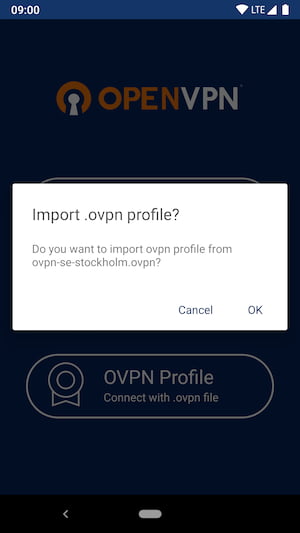
Klicke auf OK. Gib deine Anmeldedaten für dein OVPN-Konto ein und klicke auf Hinzufügen in der oberen rechten Ecke, sobald du fertig bist. 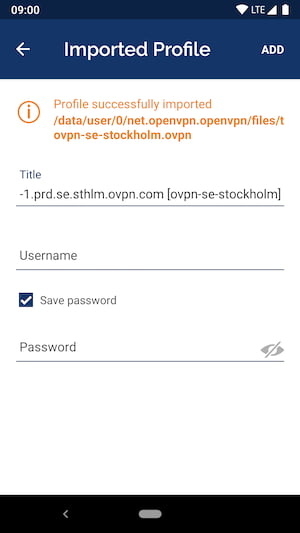
4. Mit OVPN verbinden
Stelle eine Verbindung her, indem du auf den grauen Schalter klickst, der neben dem Profilnamen erscheint. 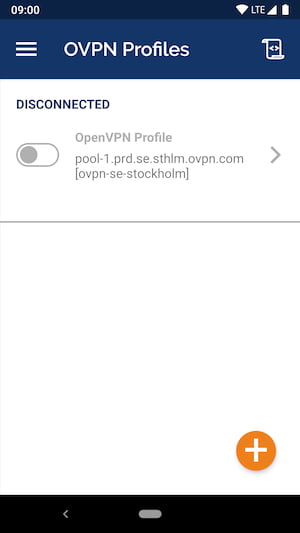
Es ist möglich, dass du eine Meldung über die Wahl des Zertifikats siehst. Du kannst diese Nachricht verwerfen und einfach auf Weiter klicken. 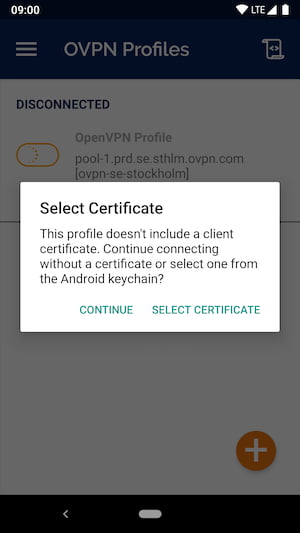
Du solltest nun mit OVPN verbunden sein. Es sollte Folgendes angezeigt werden: 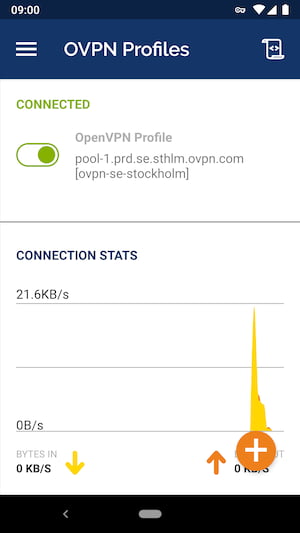
5. Fertig
Du solltest jetzt mit OVPN verbunden sein und sicher im Internet surfen können. Um sicherzustellen, dass alles korrekt eingerichtet wurde, überprüfe bitte Folgendes: das Dashboard um zu überprüfen, ob du verbunden bist.
6. Zusätzliche Tipps
Wir empfehlen, einige der Standardeinstellungen in OpenVPN Connect zu ändern. Klicke auf das Menüsymbol und wähle Einstellungen. 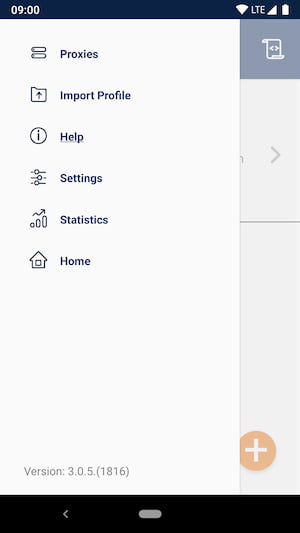
Wir empfehlen die folgenden Einstellungen:

